Solución de problemas de red
Cómo obtener una conexión a su controlador después de que se haya configurado una IP estática.
Situación: Cambió la configuración de red en el controlador y no puede conectarse o detectarlo en la red.
Objetivo: Reconectar el controlador a la red.
Topología física:
Conecte un cable CAT5 o CAT6 con conectores RJ45 entre la tarjeta de interfaz de red (NIC) del controlador y la computadora portátil / computadora.
En ambos extremos deben encenderse los LED. Dependiendo de su NIC, tiene 1 o 2 LED.
Configuración:
Cambie la configuración de red de su puerto ethernet en su computadora portátil / computadora a la configuración de red que corresponde con la configuración de red actual del controlador.
Por ejemplo, la configuración de red en el controlador se ha establecido en
IP 192.168.37.53
Máscara de subred 255.255.192.0
Puerta de enlace 192.168.37.1
Con esta información, puede configurar la configuración de red en su computadora a, por ejemplo:
IP 192.168.37.20
Máscara de subred 255.255.192.0
La puerta de enlace puede dejarse en blanco, ya que no hay puerta de enlace en esta topología de conexión directa.
Puede cambiar estas configuraciones desde la Configuración de red en sus dispositivos. Por ejemplo, en Windows 11 se puede usar este flujo:
- Abra la configuración y vaya a Red e internet

- Haga clic en "Editar", cambie la configuración de dirección IP a Manuel y active la configuración de IPv4.
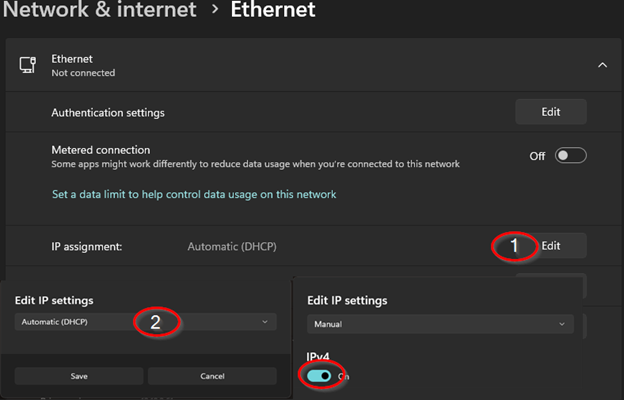
Con estos cambios, debería poder alcanzar la dirección del controlador desde su navegador.
- Necesitamos un cable Ethernet que esté conectado al controlador y no a un switch o a un router.
- El controlador se configuró inicialmente con una IP fija, como la siguiente:
- El controlador debe estar conectado directamente al ethernet de la computadora. Para estar seguro del estado, hice un restablecimiento de fábrica en el controlador desde el botón.
- La dirección del adaptador debe cambiarse a una dentro de la subred de la dirección y la máscara de red que tenemos. (Como en este caso de mi prueba, 192.168.37.53 255.255.255.192)
- La máscara de subred decide el rango de su dirección. Podemos ver las subredes posibles desde aquí, por ejemplo (https://www.calculator.net/ip-subnet-calculator.html) Dado que tenemos una dirección en la primera de las subredes posibles en este ejemplo, podemos establecer nuestra dirección a cualquier otra dentro del rango de .1-.62.
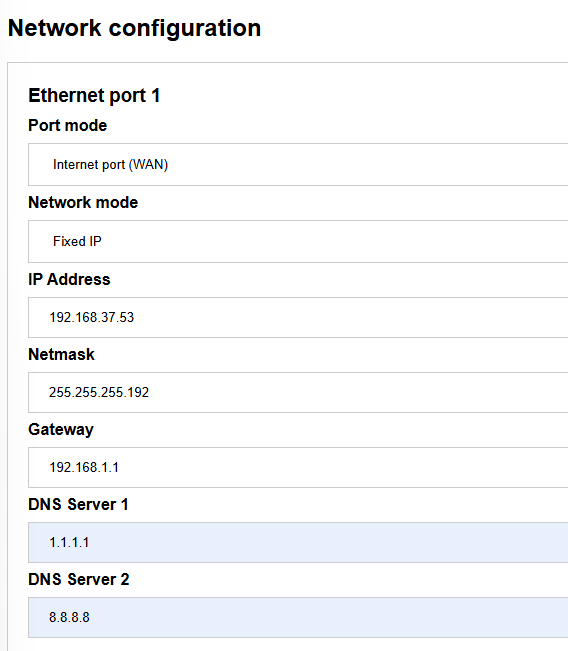
Esto también se puede ver en la siguiente tabla /26 -- 4 Subredes -- 62 Hosts/Subred
| Red # | Rango IP | Difusión |
|---|---|---|
| .0 | .1-.62 | .63 |
| .64 | .65-.126 | .127 |
| .128 | .129-.190 | .191 |
| .192 | .193-.254 | .255 |
-
(Tomado de https://www.aelius.com/njh/subnet_sheet.html )
-
Luego, en mi navegador abrí la IP fija del controlador, que había configurado antes de comenzar la prueba en el paso 2.
-
Ahora debería poder acceder al panel de control de la página local.
Los detalles de inicio de sesión serán visibles en la pantalla, ya que el controlador no está conectado a la nube en este momento, sus credenciales de insights pueden no funcionar.
-
Una vez que inicie sesión, si tiene una pantalla para la configuración del controlador, puede hacer clic en el botón de omitir ya que realizaremos un restablecimiento de fábrica completo.
-
El siguiente paso es ir a Configuración y luego hacer clic en Restablecimiento de fábrica y proceder.
-
Una vez que el controlador haya terminado el proceso de reinicio y la luz ya no sea azul, puede desconectar el cable de la computadora y volver a conectarlo a la red (por ejemplo, directamente al router).
-
Ahora debería poder conectarse directamente desde la Toolbox y la página web de VPN y la luz LED debe ser verde.
No olvide cambiar la configuración de red de nuevo a dhcp o dirección IP automática.